Você pode cancelar um trabalho de impressão excluindo a lista de trabalho exibida no painel de operador.
Nota
-
As páginas que estão prontas para serem impressas nesta máquina não podem ser canceladas.
-
Se o painel de toque indica que a impressão está em andamento por um longo tempo, exclua o trabalho de impressão do computador.
-
Pressione o botão
 (STATUS) no painel do operador.
(STATUS) no painel do operador. -
Pressione a guia [Info dispositivo].
-
Pressione [Job Lists (Lista Trab.)].
-
Selecione o trabalho que deseja excluir e pressione [Excluir].
-
Pressione [Yes (Sim)] na tela de confirmação.

-
Cancelamento da impressão a partir de um computador
Se você enviar uma grande quantidade de dados de um computador por acidente, você pode cancelar a impressão no computador.
· Para Windows
-
Clique em [Start (Iniciar)] e então selecione [Devices and Printers (Dispositivos e impressoras)].
-
Clique no ícone da impressora com o botão direito e selecione [See print jobs (Ver trabalhos de impressão)].
-
Selecione o nome do arquivo que deseja cancelar a impressão.
-
Pressione a tecla <Delete (Excluir)> no teclado .
-
Verifique a exibição no painel do operador da máquina.
Quando "Processando ..." ou "Dados presentes." for exibido, cancele a impressão no painel do operador da máquina.
· Para Mac OS X
-
Selecione [System Preferences (Preferências de Sistema)] no menu da Apple.
-
Clique em [Printers & Scanners (Impressoras e Scanners)].
-
Clique com o botão direito no ícone da impressora.
-
Clique em [Open Print Queue... (Abrir fila de impressão...)].
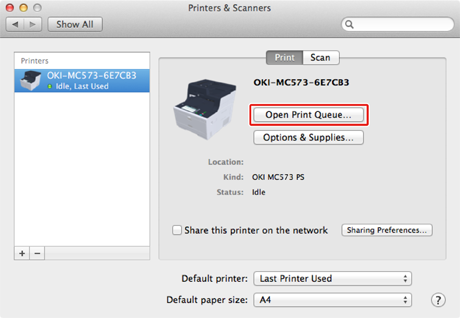
-
Selecione o nome do arquivo que deseja cancelar a impressão.
-
Clique em
 .
. -
Verifique a exibição no painel do operador da máquina.

